
תוכנה זו תתקן שגיאות מחשב נפוצות, תגן עליך מפני אובדן קבצים, תוכנות זדוניות, כשל בחומרה ותייעל את המחשב האישי שלך לביצועים מרביים. תקן בעיות במחשב והסר וירוסים כעת בשלושה שלבים פשוטים:
- הורד את כלי התיקון למחשב Restoro שמגיע עם פטנט טכנולוגיות (פטנט זמין פה).
- נְקִישָׁה התחל סריקה כדי למצוא בעיות של Windows שעלולות לגרום לבעיות במחשב.
- נְקִישָׁה תיקון הכל כדי לתקן בעיות המשפיעות על אבטחת המחשב וביצועיו
- Restoro הורדה על ידי 0 קוראים החודש.
תוכנת וירטואליזציה מאפשר למשתמשים להשתמש בפלטפורמות חלופיות בתוך Windows. VT-x ו- AMD-v הם מאפייני האצת חומרה החיוניים לתוכנת וירטואליזציה בארכיטקטורות המערכת של אינטל ו- AMD. עם זאת, אתה עלול להיתקל בבעיה אם המחשב אינו מציג שמופעלת VT-x / AMD-v.
למחשב אין הודעת שגיאה המותאמת ל- VT-x / AMD-v תופיע למשתמשים כאשר הם מנסים להריץ תוכנת וירטואליזציה עם האצת החומרה הנדרשת מושבתת. למד מה לעשות כאן.
כיצד אוכל להפעיל וירטואליזציה VT-x / AMD-v במחשב שלי?
1. כבה את Hyper V.
- היפר וי, אשר נדרש עבור ארגז חול של חלונות, יכול לעצור תוכנות וירטואליזציה אחרות לגשת להאצת החומרה הנדרשת שלהן. כדי לכבות את Hyper V בבניית Win 10 האחרונה, פתח את הפעל באמצעות מקש Windows + קיצור המקשים R.
- פתח את היישומון תוכניות ותכונות על ידי הזנת 'appwiz.cpl' ב'הפעל 'ולחץ בסדר.
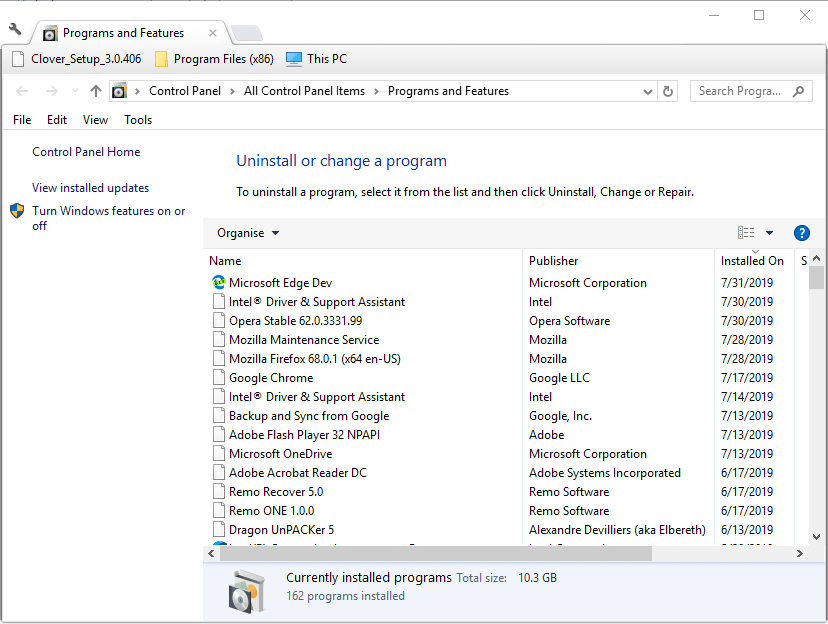
- ואז לחץ הפעל או כבה את תכונות Windows משמאל ליישומון לוח הבקרה כדי לפתוח את החלון שמוצג ישירות למטה.
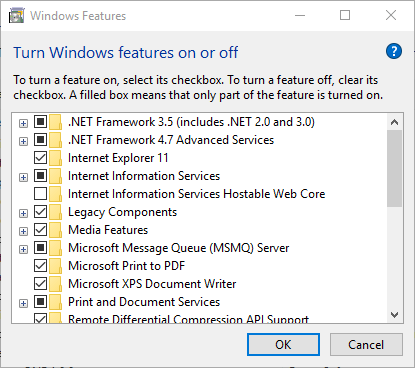
- ואז בטל את הבחירה היפר וי תיבת סימון.
- נְקִישָׁה בסדר להסרת התקנת Hyper V.
- הפעל מחדש את Windows 10 לאחר הסרת ההתקנה של Hyper V.
למידע נוסף על השקת תוכניות על שולחנות עבודה וירטואליים עם VDesk עבור Windows 10 על ידי קריאת מדריך זה.
2. אפשר VT-x / AMD-v דרך ה- BIOS
- אם הסרת ההתקנה של Hyper V אינה פותרת את השגיאה "למחשב אין VT-x / AMD-v מופעלת", כנראה שמשתמשים צריכים להפעיל VT-x / AMD-v מה- BIOS. לשם כך במחשב UEFI, לחץ על מקש Windows + מקש הקיצור S.
- הזן את מילת המפתח 'אפשרויות התאוששות' בתיבת החיפוש.
- לאחר מכן בחר אפשרויות שחזור כדי לפתוח את החלון המוצג ישירות למטה.
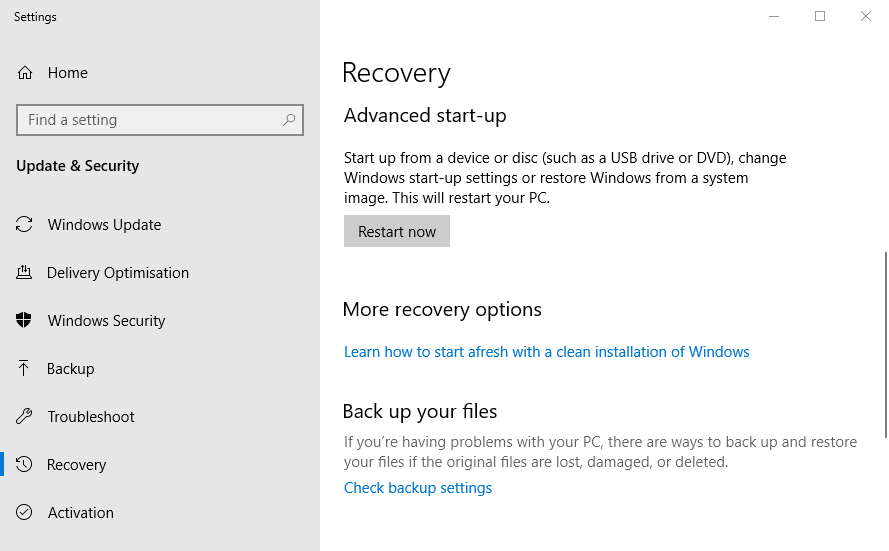
- לחץ על אתחל עכשיו לַחְצָן.
- לאחר ההפעלה מחדש, לחץ על פתרון בעיות בלחצן בחירת אפשרות.
- נְקִישָׁה אפשרויות מתקדמות ו הגדרות קושחת UEFI.
- ואז בחר את איתחול אפשרות להפעלה מחדש ל- BIOS של UEFI.
- לחץ על F10 בתפריט ההפעלה כדי להיכנס להגדרת ה- BIOS.
- בחר בכרטיסיית תצורת המערכת ב- BIOS.
- בחר את טכנולוגיית וירטואליזציה לחץ על מקש Enter.
- ואז בחר מופעל.
- לחץ על F10 כדי לשמור את ההגדרות ולצאת מ- BIOS.
- לחץ על מקש Y כדי לאשר.
אז ככה משתמשים יכולים לאפשר ל- VT-x או AMD-v לתקן את המחשב אין שגיאה עם VT-x / AMD-v. שים לב, עם זאת, שלא כולם הגדרות ה- UEFI BIOS לכלול אפשרות המאפשרת VT-x. לפיכך, לא כל המשתמשים יכולים לאפשר וירטואליזציה של VT-x מה- BIOS.
 עדיין יש לך בעיות?תקן אותם בעזרת הכלי הזה:
עדיין יש לך בעיות?תקן אותם בעזרת הכלי הזה:
- הורד את כלי תיקון המחשב הזה דורג נהדר ב- TrustPilot.com (ההורדה מתחילה בעמוד זה).
- נְקִישָׁה התחל סריקה כדי למצוא בעיות של Windows שעלולות לגרום לבעיות במחשב.
- נְקִישָׁה תיקון הכל כדי לפתור בעיות עם טכנולוגיות פטנט (הנחה בלעדית לקוראים שלנו).
Restoro הורדה על ידי 0 קוראים החודש.


